win10系统出现鼠标连击的具体步骤
发布日期:2019-08-04 作者:win10专业版官网 来源:http://www.ylmf5.com
今天和大家分享一下win10系统出现鼠标连击问题的解决方法,在使用win10系统的过程中经常不知道如何去解决win10系统出现鼠标连击的问题,有什么好的办法去解决win10系统出现鼠标连击呢?小编教你只需要1、首先从软件角度来看,保证自己没开鼠标连点器; 2、不少童鞋在抢票跟网购秒杀的时候会用到连点器,用完之后也容易犯这种不关连点器的尴尬错误就可以了;下面就是我给大家分享关于win10系统出现鼠标连击的详细步骤::
1、首先从软件角度来看,保证自己没开鼠标连点器;

2、不少童鞋在抢票跟网购秒杀的时候会用到连点器,用完之后也容易犯这种不关连点器的尴尬错误;
3、确保第一步之后,我们进入控制面板;
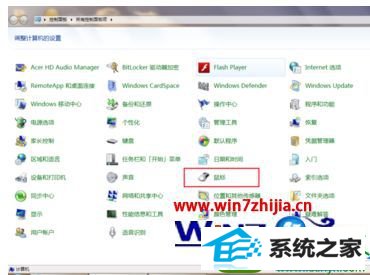
4、先去设置下点击速度,一点点往下降,测试鼠标是否仍有连击现象;
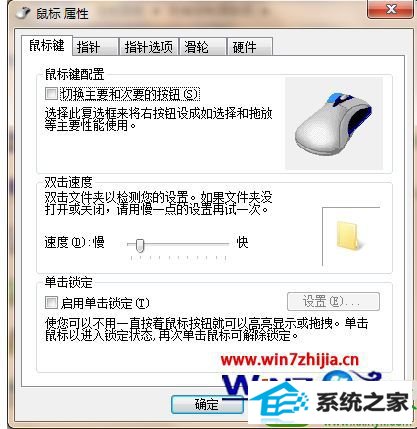
5、没有效果的话再找鼠标硬件;
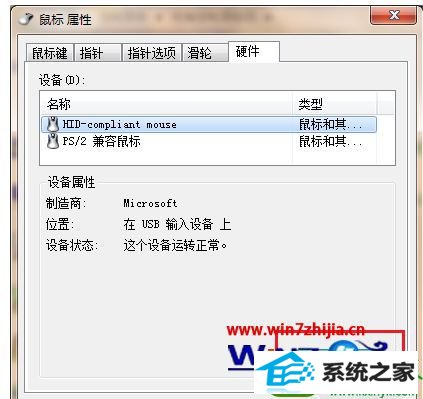
6、看下鼠标的硬件驱动能不能更新到最新;
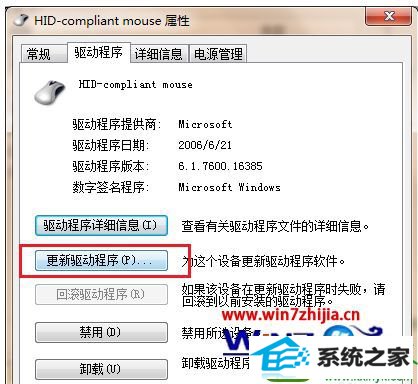
7、UsB连接的问题也可能导致连点,顺手尝试下换个端口能不能用。

关于win10旗舰版系统下出现鼠标连击的解决方法就给大家讲解到这边了,如果你有遇到一样情况的话,不妨可以参照上面的方法步骤来解决吧。
系统下载推荐
- 1番茄花园Windows xp 多驱动中秋国庆版 2020.10
- 2番茄花园Win10 老机装机版 2021.07(32位)
- 3电脑公司最新64位win11完整光速版v2021.12
- 4番茄花园Win7 32位 通用装机版 2021.02
- 5深度技术WinXP 尝鲜2021元旦装机版
- 6雨林木风Windows10 64位 电脑城装机版 2020.06
- 7雨林木风Win7 64位 快速装机版 2020.07
- 8深度技术Windows10 64位 多驱动装机版 2020.12
- 9系统之家Win10 增强装机版 2021.01(32位)
- 10萝卜家园Win7 64位 经典装机版 2021.03
- 11雨林木风win10最新64位无卡顿光速版v2021.10
- 12雨林木风 Ghost Win10 64位 专业版 v2019.05
教程文章推荐
- 1win7玩游戏msxml4.0安装出错的处理步骤
- 2ghost win7系统被禁用的麦克风怎么再次启用
- 3笔者传授win10系统提示无法访问windows安装服务的办法
- 4更新win7需要注意什么?更新win7注意事项
- 5屏蔽win10系统下的win7更新显示技巧
- 6ghost win10系统怎么删除近期访问位置图标
- 7雨林风木为你win10系统电脑提示声音大小设置的问题
- 8管理员权限如何配置? win7旗舰版取得管理员权限办法
- 9笔者研习win10系统千牛小号已经安装了数字证书却登录不上的技巧
- 10cdr如何打开ai文件如何打开|ai如何打开cdr文件
- 11小编为您win8系统无法访问其他电脑的技巧
- 12微软推送创意者升级隐私配置|win7系统下载
